MCreatorのバージョンアップに伴い、一部のジェネレーターがサポートされなくなる問題が発生しました。本記事では、その解決策としてプラグインの導入方法について詳しく解説します。
1. バージョンアップによる影響
MCreatorをバージョン 0251 にアップデートした際、「サポートされていないGENERATOR」というエラーメッセージが表示されることがあります。この問題により、新規ワークスペースの作成時に「プラグインが必要です」と表示され、マインクラフトのMOD作成が行えなくなります。
この現象は、MCreatorのベータ版と安定版の仕様変更によるものであり、従来の方法ではジェネレーターが動作しなくなる場合があります。
2. プラグインの導入手順
2.1. MCreatorのプラグインページにアクセス
まず、MCreatorの公式サイトまたはフォーラムで必要なプラグインを探します。Minecraft Forge 1.x.x GENERATOR など、特定のバージョンに対応したプラグインが必要になります。
🔗 使用したプラグインのダウンロードページ:https://mcreator.net/plugins
2.2. プラグインのダウンロード
ダウンロードページで適切なバージョンの**.zipファイルを取得します。
2.3. MCreatorのプラグインフォルダを開く
- エクスプローラーを開く
- 以下のパスに移動
C:\Users\[ユーザー名]\.mcreator\plugins - ダウンロードした.zipファイルをここにコピー
2.4. MCreatorを再起動
プラグインを正しくインストールした後、MCreatorを再起動すると、新規ワークスペース作成時にサポートされるジェネレーターが選択できるようになります。
3. 注意点
- MCreatorのバージョンアップによる仕様変更が頻繁に行われるため、プラグインの互換性を事前に確認することが重要です。
- 古いプラグインが原因でエラーが発生する場合は、一度プラグインフォルダから削除してMCreatorを再起動してください。
- プラグインの導入後も問題が解決しない場合、フォーラムやコミュニティで最新の情報を確認しましょう。
4. まとめ
MCreatorのバージョンアップによって、従来の方法でのMOD作成が難しくなることがあります。しかし、適切なプラグインを導入することで、安定した開発環境を維持することが可能です。
今後のバージョンアップにも備えて、定期的にプラグインの更新情報をチェックし、必要に応じて対応を行うことが重要です。
関連リンク
- MCreator公式サイト:https://mcreator.net/
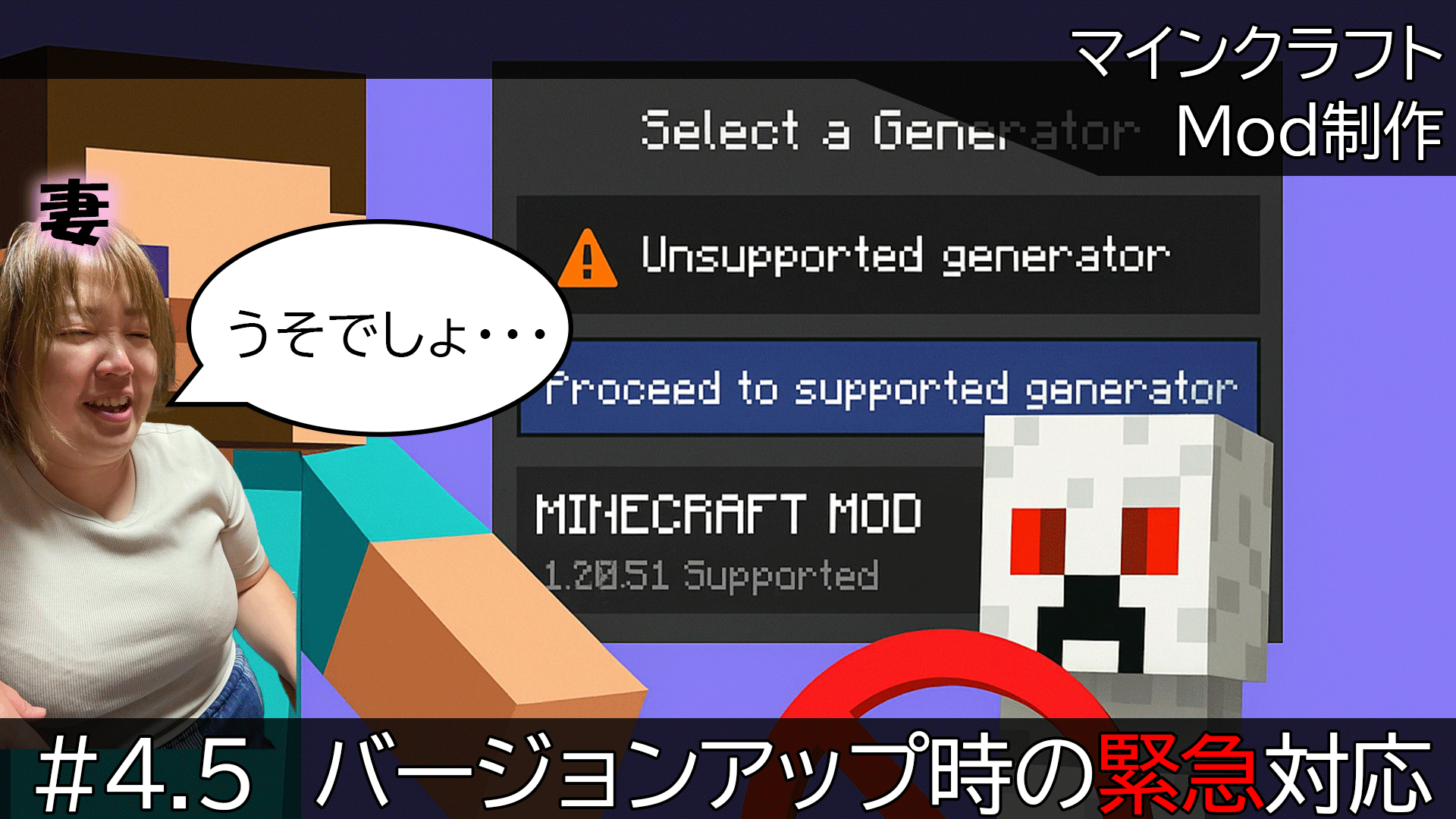


コメント